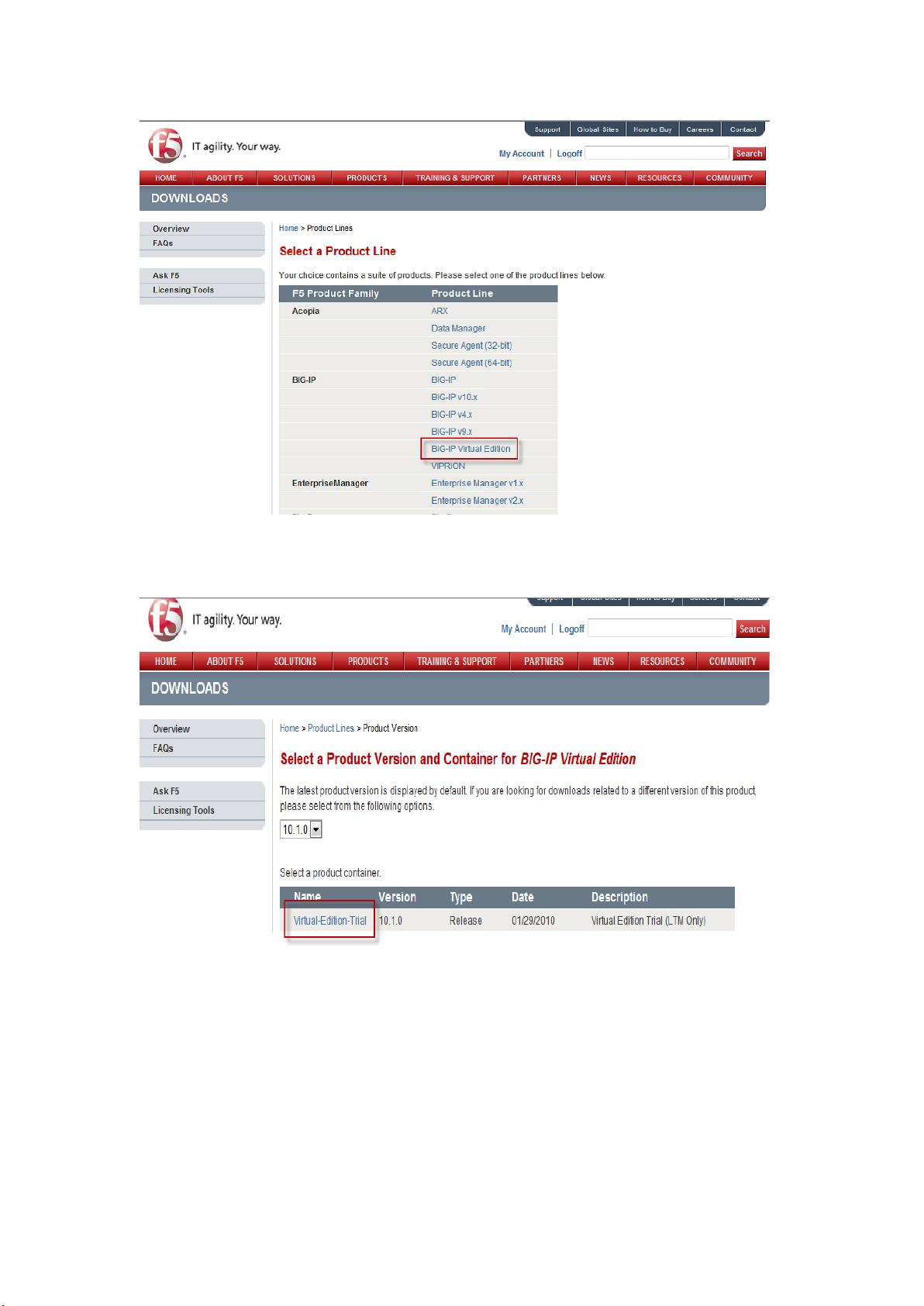F5 LTM Virtual Edition 安装与许可证申请教程
"这篇教程详细介绍了如何安装和配置F5 LTM Virtual Edition,适用于学习和模拟F5负载均衡技术。"
在IT行业中,F5 Networks是知名的网络应用交付控制器(ADC)供应商,其产品主要用于实现负载均衡、应用优化、安全防护等功能。F5 LTM(Local Traffic Manager)是F5的核心组件,它能够有效地管理和分发网络流量,确保应用服务的高可用性和性能。本教程主要针对F5 LTM的虚拟版(LTM Virtual Edition)进行,适合于在学习或测试环境中使用。
首先,安装F5 LTM VE需要在F5的官方网站注册一个账号。通过Ask.f5.com注册新账号时,需提供有效的邮箱地址和个人或公司信息,因为F5通常会验证这些信息来发放试用许可证。注册完成后,通过邮箱中的链接设置密码,完成账号激活。
接下来,访问F5 Downloads下载LTM VE的虚拟机镜像文件。选择适合的版本,如VMware ESX/ESXi或VMware Workstation。下载的文件是一个OVA格式的虚拟机映像,需要使用 VMware WorkStation 解压并导入。
在VMware WorkStation中启动LTM VE虚拟机。解压下载的文件,并在VMware中打开。虚拟机有三个网络适配器,第一个是管理接口,其余两个用于流量传输。启动虚拟机后,会显示登录界面,使用默认的root用户名和密码登录。
登录后,会发现虚拟机没有有效的许可证。为了使用F5 LTM VE,需要在F5的试用许可证生成页面(https://www.f5.com/trial)获取90天的试用许可证。根据页面指示,选择合适的选项,生成并下载许可证文件。
最后,将下载的许可证文件导入到F5 LTM VE中,即可开始配置和使用F5的负载均衡功能。在这个过程中,你可以学习如何配置虚拟服务器、池、节点、策略等,理解F5 LTM如何处理和优化网络流量,以及如何实现应用的高可用性。
通过这篇教程,读者可以掌握F5 LTM VE的基本安装和许可证申请流程,为深入学习F5的负载均衡技术打下基础。在实际操作中,还应注意F5产品的更新和版本差异,以便保持技术的最新性。
2022-03-26 上传
2024-07-20 上传
2014-12-09 上传
2018-03-22 上传
2010-06-22 上传
2018-04-20 上传
2022-08-08 上传
2008-10-19 上传
yixianvip
- 粉丝: 0
- 资源: 1
最新资源
- 平尾装配工作平台运输支撑系统设计与应用
- MAX-MIN Ant System:用MATLAB解决旅行商问题
- Flutter状态管理新秀:sealed_flutter_bloc包整合seal_unions
- Pong²开源游戏:双人对战图形化的经典竞技体验
- jQuery spriteAnimator插件:创建精灵动画的利器
- 广播媒体对象传输方法与设备的技术分析
- MATLAB HDF5数据提取工具:深层结构化数据处理
- 适用于arm64的Valgrind交叉编译包发布
- 基于canvas和Java后端的小程序“飞翔的小鸟”完整示例
- 全面升级STM32F7 Discovery LCD BSP驱动程序
- React Router v4 入门教程与示例代码解析
- 下载OpenCV各版本安装包,全面覆盖2.4至4.5
- 手写笔画分割技术的新突破:智能分割方法与装置
- 基于Koplowitz & Bruckstein算法的MATLAB周长估计方法
- Modbus4j-3.0.3版本免费下载指南
- PoqetPresenter:Sharp Zaurus上的开源OpenOffice演示查看器